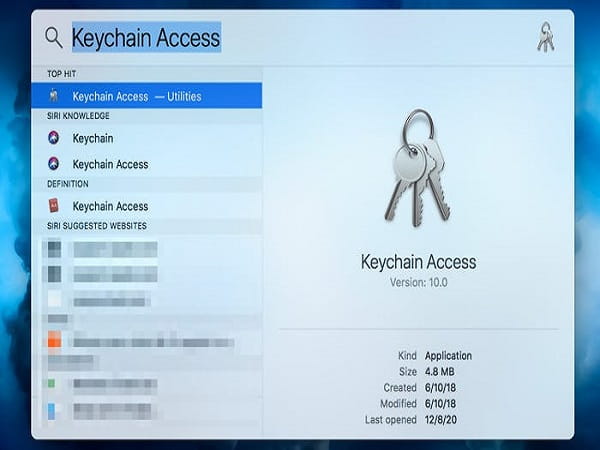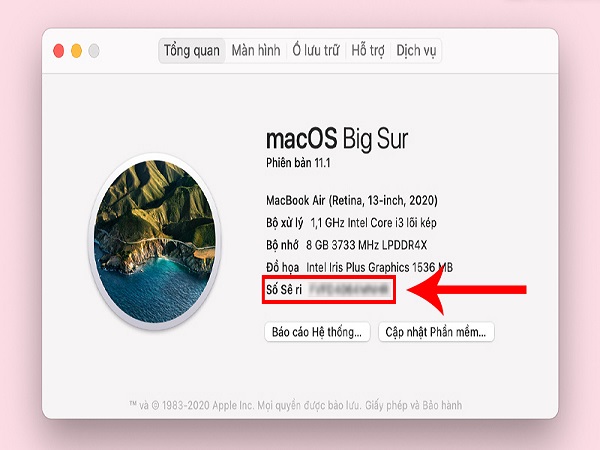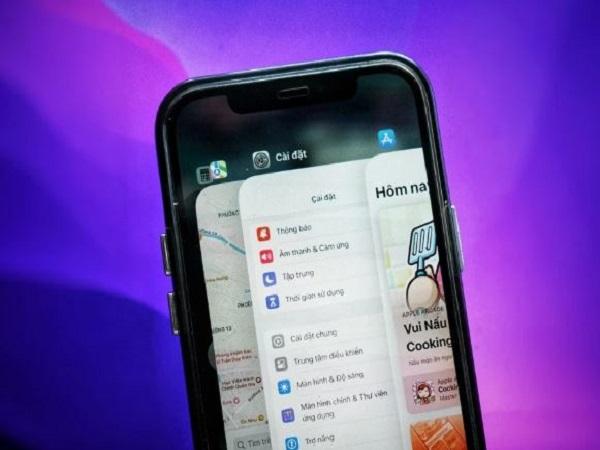Hướng dẫn cách ẩn các bài viết trên Facebook cơ bản nhất
Khi sử dụng Facebook, việc thực hiện ẩn các bài viết được rất nhiều người dùng Facebook quan tâm. Vậy cách ẩn các bài viết trên Facebook như thế nào? Để biết thêm thông tin chi tiết mời bạn theo dõi bài phân tích và chia sẻ sau đây của chúng tôi.
Cách ẩn các bài viết trên Facebook bằng điện thoại
Để che giấu bài viết trên trang cá nhân Facebook của bạn, có một số cách thực hiện như sau:
Ẩn bài viết trên Facebook bằng chỉnh sửa quyền riêng tư
Để che giấu một bài viết trên Facebook, việc chỉnh sửa quyền riêng tư được đánh giá là phương pháp đơn giản nhất. Bạn cũng có thể kiểm tra lại bài viết bất cứ khi nào bạn muốn, thực hiện theo các bước sau:
Bước 1: Mở bài viết trên trang Facebook mà bạn muốn che giấu.
Bước 2: Chọn biểu tượng dấu ba chấm, sau đó chọn “Chỉnh sửa quyền riêng tư.” Cuối cùng, đặt quyền riêng tư thành “Chỉ mình tôi” cho bài viết và nhấn “Xong” để hoàn tất.
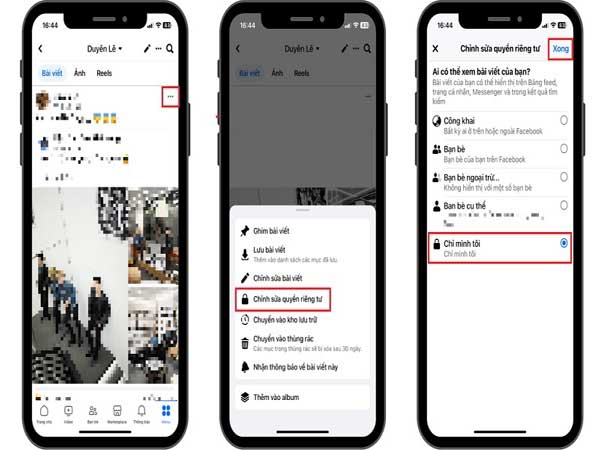
Ẩn bài viết trên Facebook bằng chỉnh sửa quyền riêng tư
Cách ẩn các bài viết trên Facebook – Đưa bài viết vào kho lưu trữ
Để che giấu bài viết trên Facebook nhanh chóng, bạn có thể thực hiện các bước sau:
Bước 1: Mở bài viết cần ẩn trên trang Facebook.
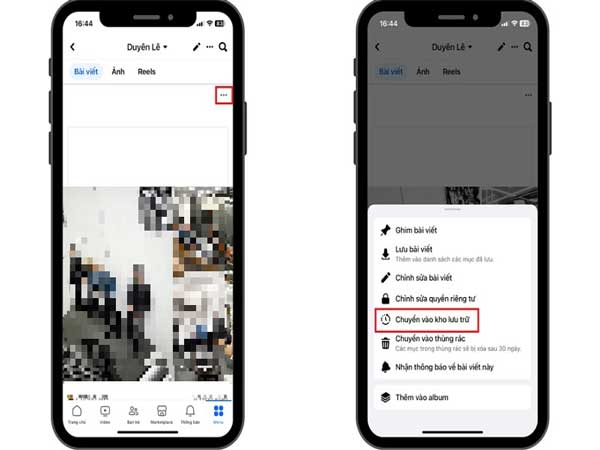
Mở bài viết cần ẩn trên trang Facebook
Bước 2: Chọn biểu tượng dấu ba chấm và chọn “Chuyển vào kho lưu trữ,” như hướng dẫn dưới đây:
Đó là cách bạn hoàn tất việc ẩn bài viết trên Facebook.
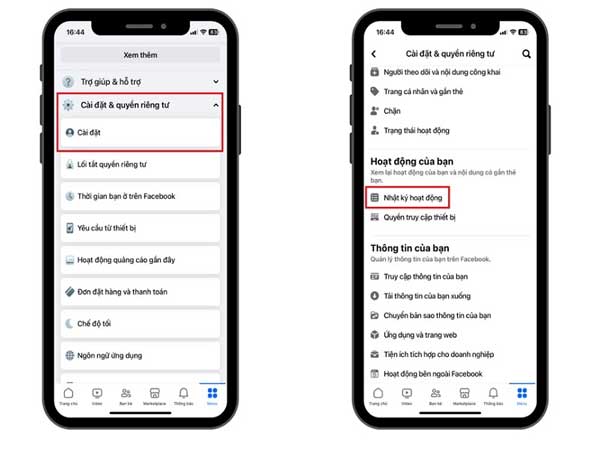
Chọn biểu tượng dấu ba chấm và chọn “Chuyển vào kho lưu trữ,”
Để bỏ ẩn bài viết, chọn “Cài đặt & quyền riêng tư” >> “Cài đặt” >> “Nhật ký hoạt động.” Tiếp theo, chọn “Kho lưu trữ” và chọn bài viết muốn bỏ ẩn. Bạn có thể nhấn vào biểu tượng dấu ba chấm gần bài viết, sau đó chọn “Khôi phục về trang cá nhân” để hoàn tất.
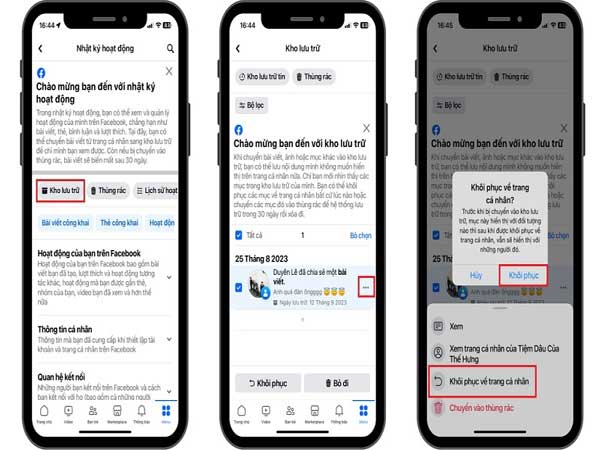
sau đó chọn “Khôi phục về trang cá nhân” để hoàn tất
Hướng dẫn cách ẩn tất cả các bài viết trên trang cá nhân Facebook
Bước 1: Tải ứng dụng Monokai Toolkit về điện thoại của bạn.
Bước 2: Tiếp theo, ẩn toàn bộ bài viết trên trang cá nhân bằng cách truy cập Quyền riêng tư trên Facebook và chọn chế độ “Chỉ mình tôi.” Sau đó, bạn có thể đặt khoảng thời gian muốn ẩn bài viết bằng cách thiết lập Từ Ngày và Đến ngày.
Bước 3: Khi hoàn tất đặt khoảng thời gian, nhấn nút “Đặt quyền riêng tư” để kết thúc.

Hướng dẫn cách ẩn tất cả các bài viết trên trang cá nhân Facebook
Một số lưu ý trước khi ẩn bài viết trên trang cá nhân
Trước khi ẩn toàn bộ bài viết trên trang cá nhân Facebook bằng công cụ Monokai Toolkit, lưu ý đến các điều sau:
Xem thêm: Cách đánh giá page trên Facebook bằng điện thoại và PC
Xem thêm: Bật mí cách thay đổi ảnh đại diện Facebook không bị mất like
- Facebook không hỗ trợ tính năng ẩn toàn bộ bài viết trên trang cá nhân, nên bạn cần sử dụng phần mềm từ bên ngoài.
- Sử dụng phần mềm thứ ba có thể dẫn đến việc bị kiểm tra an toàn và khóa tạm thời tài khoản Facebook do nó không được quản lý bởi Facebook.
- Phần mềm thứ ba không chịu trách nhiệm nếu tài khoản của bạn bị kiểm tra an toàn hoặc bị khóa tạm thời.
- Nếu tài khoản Facebook bị khóa tạm thời sau khi ẩn toàn bộ bài viết trên trang cá nhân, hãy kiên nhẫn chờ đợi cho đến khi thời gian tạm khóa kết thúc trước khi đăng nhập bình thường.
- Bảo mật tài khoản cá nhân bằng việc kích hoạt xác minh hai yếu tố (2FA) là một biện pháp tốt trước khi thực hiện việc ẩn bài viết bằng phần mềm thứ ba.
Trên đây là một số thông tin liên quan đến việc tìm hiểu cách ẩn các bài viết trên Facebook cơ bản nhất. Hy vọng những thông tin mà xosobamien.vn chia sẻ đã giúp bạn hiểu rõ hơn về chủ đề công nghệ này.
- Xổ số An Giang
- Xổ số Bình Dương
- Xổ số Bình Phước
- Xổ số Bình Thuận
- Xổ số Bạc Liêu
- Xổ số Bến Tre
- Xổ số Cà Mau
- Xổ số Cần Thơ
- Xổ số Hậu Giang
- Xổ số Hồ Chí Minh
- Xổ số Kiên Giang
- Xổ số Long An
- Xổ số Sóc Trăng
- Xổ số Tiền Giang
- Xổ số Trà Vinh
- Xổ số Tây Ninh
- Xổ số Vĩnh Long
- Xổ số Vũng Tàu
- Xổ số Đà Lạt
- Xổ số Đồng Nai
- Xổ số Đồng Tháp
- Xổ số An Giang
- Xổ số Bình Dương
- Xổ số Bình Phước
- Xổ số Bình Thuận
- Xổ số Bạc Liêu
- Xổ số Bến Tre
- Xổ số Cà Mau
- Xổ số Cần Thơ
- Xổ số Hậu Giang
- Xổ số Hồ Chí Minh
- Xổ số Kiên Giang
- Xổ số Long An
- Xổ số Sóc Trăng
- Xổ số Tiền Giang
- Xổ số Trà Vinh
- Xổ số Tây Ninh
- Xổ số Vĩnh Long
- Xổ số Vũng Tàu
- Xổ số Đà Lạt
- Xổ số Đồng Nai
- Xổ số Đồng Tháp